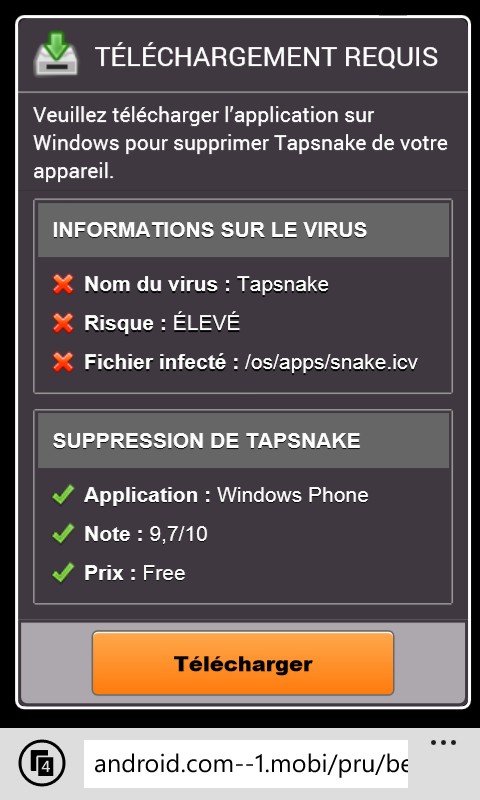Tapsnake désigne une alerte qui tente de vous faire croire que vous êtes infecté par un virus dans le but de vous faire installer un programme malveillant. Voici par exemple une alerte vous indiquant que vous avez été infecté par le virus Tapsnake. Ces alertes vous indiquent que vous êtes infecté par dRoid.Tapsnake32 ou PC/Tapsnake.
Cette annonce déguisée fait en fait référence à une vraie application malveillante qui n’existait que sur Android et qui est vieille de plusieurs années. L’application Tapsnake proposée sur le PlayStore était en réalité une application commerciale d’espionnage appelée GPS SPY. Une fois lancé, il était impossible de sortir du jeu. Il tournait en permanence en arrière plan et se lancait à nouveau automatiquement après avoir redémarré le téléphone. Les ressources de l’appareil étaient alors fortement diminuées. TapSnake rapportait la position GPS du mobile toutes les 15 minutes à un serveur. GPS SPY était donc un simple outil d’espionnage du mobile coûtant 4,99$. Lors de l’achat, l’application vous indiquait de faire télécharger et d’installer le jeu « Tapsnake » sur le téléphone que vous souhaitez espionner. L’espion devait donc avoir un accès physique au téléphone qu’il souhaite surveiller.
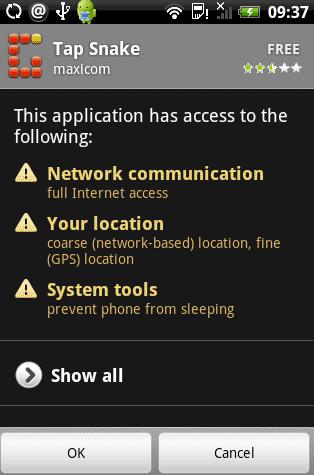
Les fausses pubs qui vous indique que vous êtes donc infecté tente de vous faire croire que Tapsnake est installé sur votre machine. Voici un exemple de cette pub sur Windows Phone :
Sur mobile il n’y a pas grand chose à faire à part ne pas cliquer sur cette publicité déguisée. Vous pouvez entuellement vider votre cache ou résintaller l’application du navigateur internet que vous utilisez si cela est possible.
Sur PC vous pouvez suivre le guide gratuit ci-dessous :

Comment supprimer Tapsnake ?
Supprimer Tapsnake avec AdwCleaner
AdwCleaner est un outil de désinfection conçu pour retirer Tapsnake mais aussi les autres adwares éventuellement présents sur votre PC.
- Récupérez AdwCleaner en appuyant sur le bouton ci-après :
Téléchargez AdwCleaner - Double-cliquez sur adwcleaner.exe pour exécuter le logiciel.
- Appuyez sur Scanner
- A la fin l'analyse est achevée, cliquez sur Nettoyer pour supprimer les infections.
- Rédémarrez votre système si l'utilitaire vous le propose.
Réinitialiser votre navigateur (si besoin)
Si après avoir suivi toutes les étapes ci-dessus Tapsnake est toujours présent sur votre système, vous pouvez réinitialiser votre navigateur en suivant les indications ci-dessous.
- Démarrez Google Chrome et appuyez sur le menu
 dans l'angle supérieur droit de la fenêtre du navigateur du navigateur.
dans l'angle supérieur droit de la fenêtre du navigateur du navigateur. - Allez en bas de la page et appuyez sur Afficher les paramètres avancés.
- Dirigez-vous une nouvelle fois tout en bas de la page et appuyez sur Réinitialiser les paramètres du navigateur.
- Cliquez à nouveau sur le bouton Réinitialiser.

- Téléchargez ResetBrowser :
Télécharger ResetBrowser - Enregistrez le fichier resetbrowser.exe sur votre bureau et double-cliquez sur le fichier.
- ResetBrowser vous détaille ce qu'il va faire précisément sur votre système, appuyez sur Ok pour fermer la fenêtre.
- Appuyez sur Réinitialisez Chrome et patientez.
- Dès que ResetBrowser a terminé, cliquez sur Ouvrir Chrome et Tapsnake devrait être supprimé.
- Ouvrez Mozilla Firefox.
- Dans la barre d’adresse de Firefox saisissez le texte suivant about:support.
- Sur la page qui s’affiche appuyez sur le bouton Réparer Firefox.

- Téléchargez ResetBrowser :
Télécharger ResetBrowser - Enregistrez le fichier resetbrowser.exe sur votre bureau et double-cliquez l'executable.
- Une notice vous indique ce qui va se passer concrètement sur votre PC, cliquez sur Ok.
- Cliquez sur Réinitialisez Firefox et attendez.
- Quand ResetBrowser a terminé, appuyez sur Ouvrir Firefox et vous devriez être débarrassé de Tapsnake

- Téléchargez ResetBrowser :
Télécharger ResetBrowser - Enregistrez le fichier resetbrowser.exe sur votre bureau et double-cliquez dessus.
- ResetBrowser vous explique ce qu'il va être fait sur votre ordinateur, appuyez sur Ok pour valider.
- Cliquez sur Réinitialisez Internet Explorer et attendez.
- Lorsque ResetBrowser a terminé, appuyez sur Ouvrir Internet Explorer et Tapsnake devrait être supprimé.